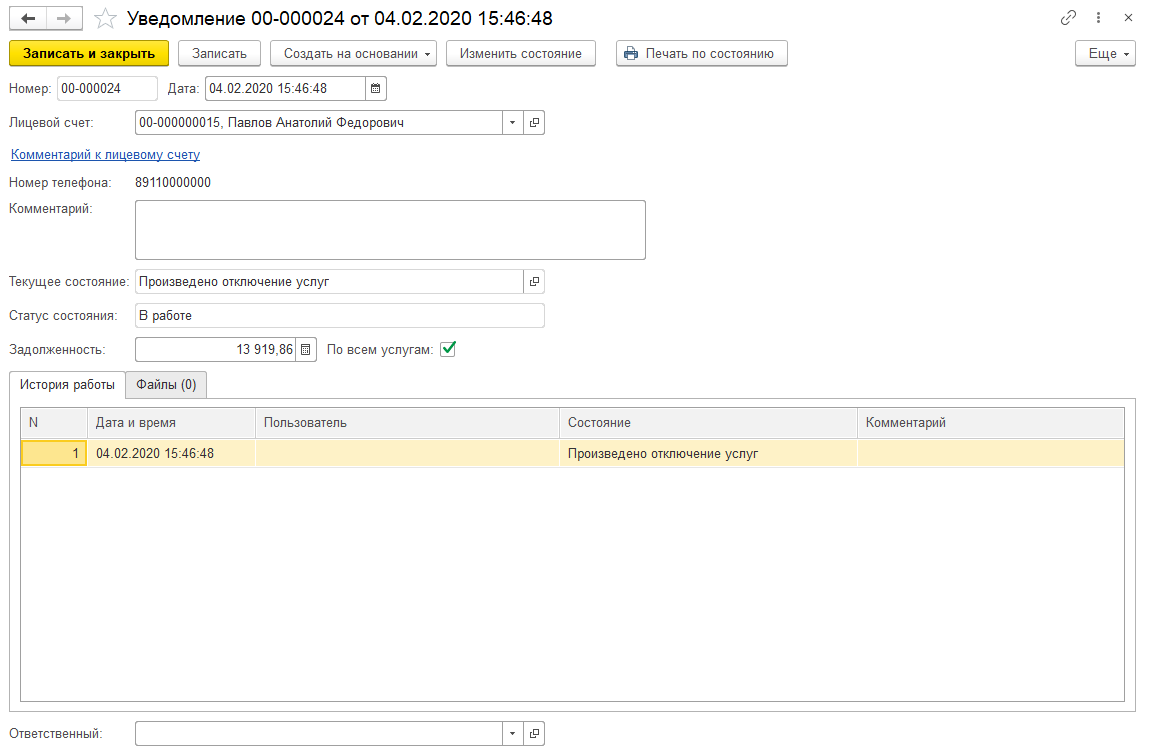Для работы с должниками в досудебном порядке реализована обработка «Работа с должниками», которая находится в подсистеме «Дополнительные возможности». Обработка позволяет выявлять должников, формировать и направлять предупреждающие уведомления о задолженности, о возможности отключения услуг и другое. Уведомления можно отправить электронным письмом, смс сообщением, обычным письмом или позвонив по телефону. С помощью обработки можно найти должников, которые удовлетворяют определенным условиям, сформировать по ним уведомления, отслеживать их состояния до решения вопроса с задолженностью.
Уведомление - это документ в программе, у которого есть состояние и описание перехода в следующие состояния (например, при полной оплате задолженности, уведомление перейдет в состояние “Закрыто”). При переходе из одного состояния в другое должнику может быть направлено соответствующее уведомление наиболее удобным способом, это может быть как в письменном виде, так и посредством смс или телефонного звонка. Способ отправки выбирается самостоятельно и может меняться при переходе уведомления из одного состояния в другое.
Перед тем, как начать работу с должниками, необходимо определить, какие состояния будет проходить уведомление и сделать соответствующие настройки в программе.
Для того, чтобы создать состояния, заходим в «Дополнительные возможности» - «Справочники и настройки» - «Состояния уведомлений». Как было написано выше, для каждого состояния может быть несколько типов уведомлений:
По умолчанию в программе созданы следующие состояния уведомлений для типов «Электронное письмо» и «Обычное письмо» и для удобства помещены в группу «Примеры уведомлений»:
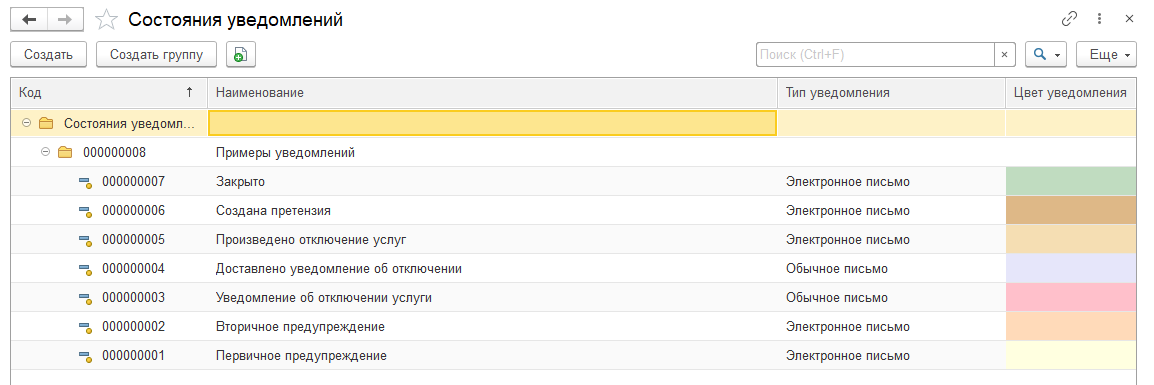
Можно переименовать существующие состояния и создать новые для других типов уведомлений.
При создании нового состояния заполняем следующие реквизиты:

На форме можно поставить флаг «Уведомление закрыто». При установке данного флага табличная часть с условиями пропадает. Это флаг учитывается при автоматическом смене состояний и не позволяет переводить уведомление из закрытого в другое состояние. Данный флаг должен устанавливаться для конечного состояния уведомления.
Напомним, что каждому уведомлению соответствует какое-то состояние, которое будет изменяться согласно заданным условиям. То есть для каждого состояния необходимо настроить условия для автоматической смены состояний. Для этого необходимо создать эти условия перехода.
Справочник «Условия уведомлений» находится в подсистеме «Дополнительные возможности» и предназначен для задания условий, при выполнении которых уведомление перейдет в очередное состояние.
В программе предопределены несколько условий уведомлений. Имеется возможность отредактировать их под собственные параметры или создать новые. Условие может состоять из нескольких фиксированных в программе условий (количество дней с начала уведомления, количество дней в текущем состоянии, количество дней с выполнения уведомления, процент оплаты, процент зафиксированной задолженности, текущая задолженность).
Важно давать наименования условиям таким образом, чтобы из него было понятно, что будет проверяться в данном условии. Например, создадим условие «Количество дней с начала уведомления больше 20», включающее в себя правила отбора по количеству дней с начала уведомления (больше 20) и текущей задолженности (больше 0).
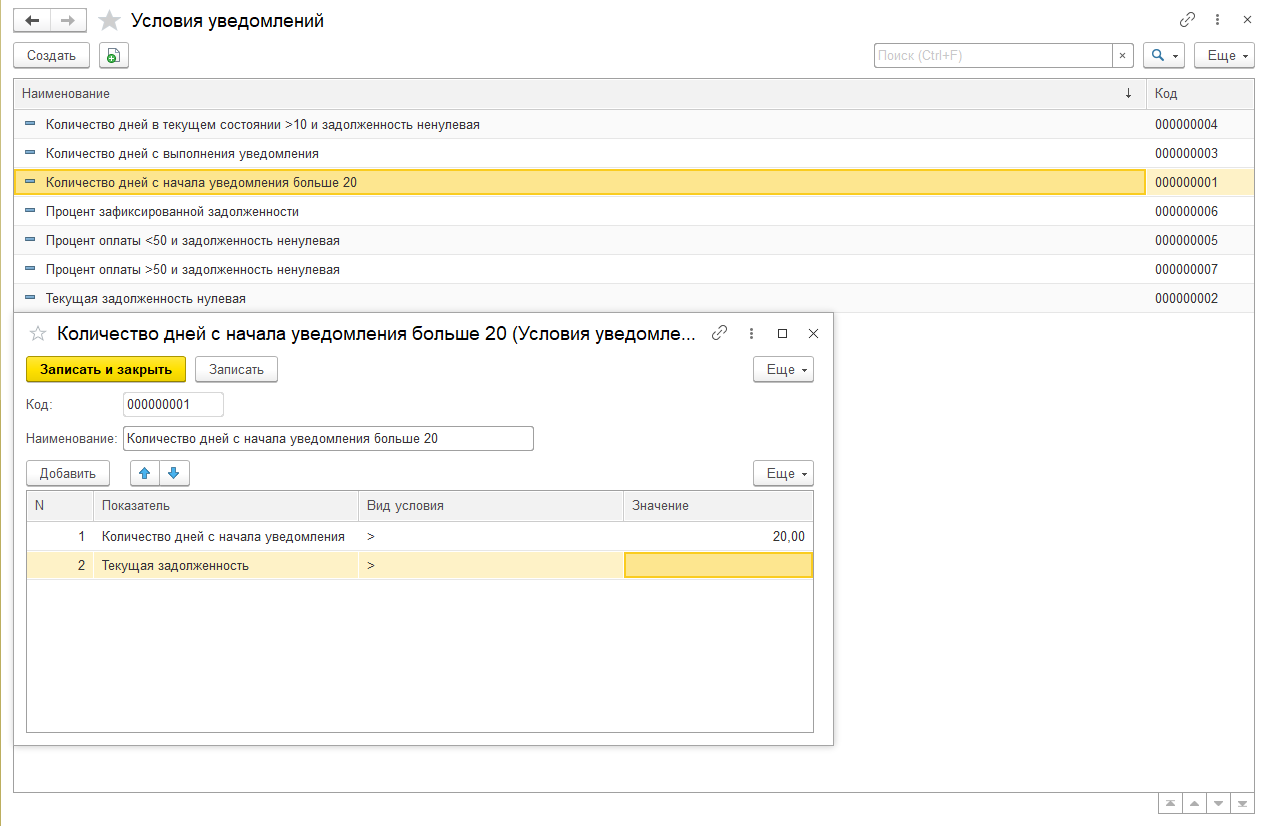
В табличной части добавляем новую строку и выбираем один показатель из приведенного списка, заполняем вид условия и значение, с которым будет сравниваться заданный в первой ячейке показатель.
Таким образом можно создать столько условий уведомлений для каждого типа уведомления, сколько нужно. Если в табличной части задано несколько условий, то уведомление перейдет в текущее состояние только при выполнении всех данных условий.
После того, как условия и состояния уведомлений созданы, можно переходить к работе с должниками в обработке.
Заходим в «Дополнительные возможности» - «Работа с должниками». В первоначальном виде обработка выглядит следующим образом:
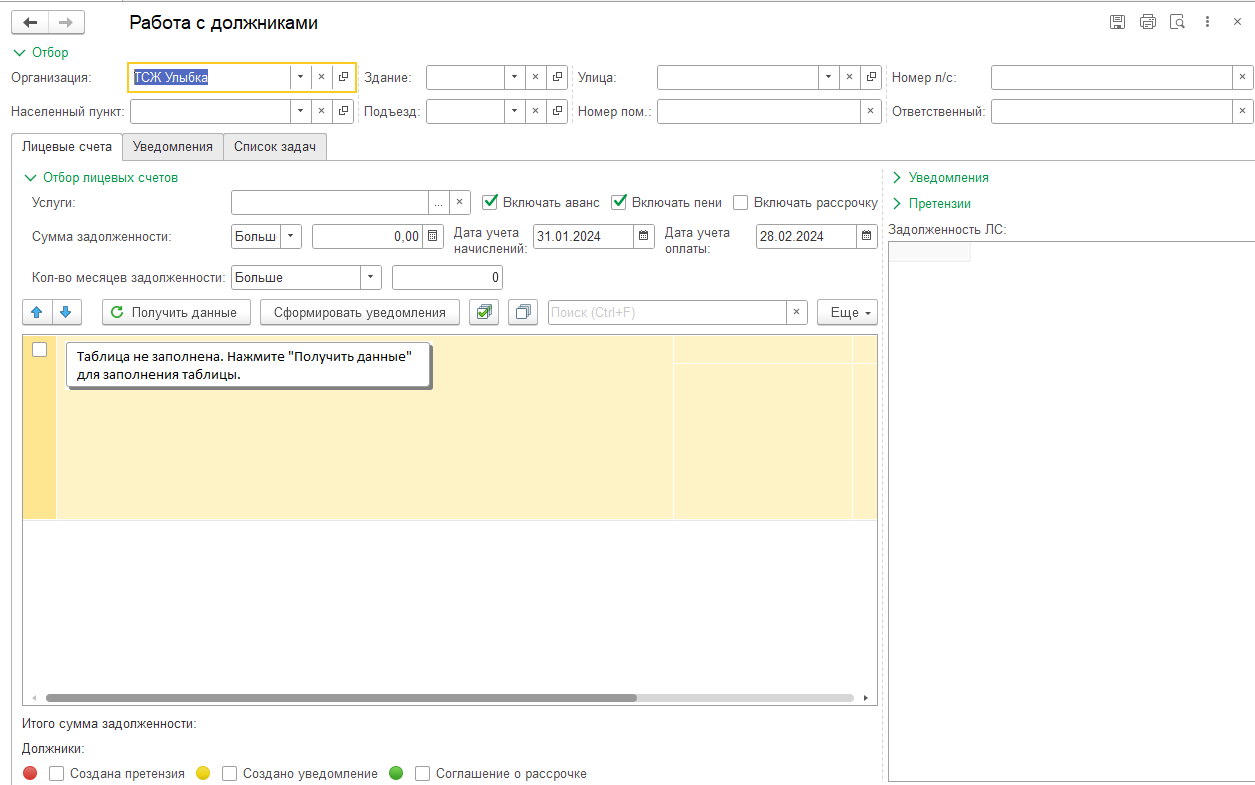
В данной таблице на вкладке «Лицевые счета» будут выводиться лицевые счета и задолженность по ним. Перед получением данных можно настроить отборы по адресной информации, услуге, сумме задолженности, количеству месяцев задолженности.
Также задолженность может включать аванс и пени или не включать, в зависимости от проставленного флага напротив соответствующего пункта.
При нажатии кнопки «Получить данные» таблица заполняется лицевыми счетами должников с указанием даты и суммы последней оплаты, количеством месяцев и суммой задолженности.
Справа отображается информация об уже сформированных уведомлениях и претензиях для выбранного лицевого счета, а также подробно расписанная задолженность за период 6 месяцев с момента последнего начисления за услуги.
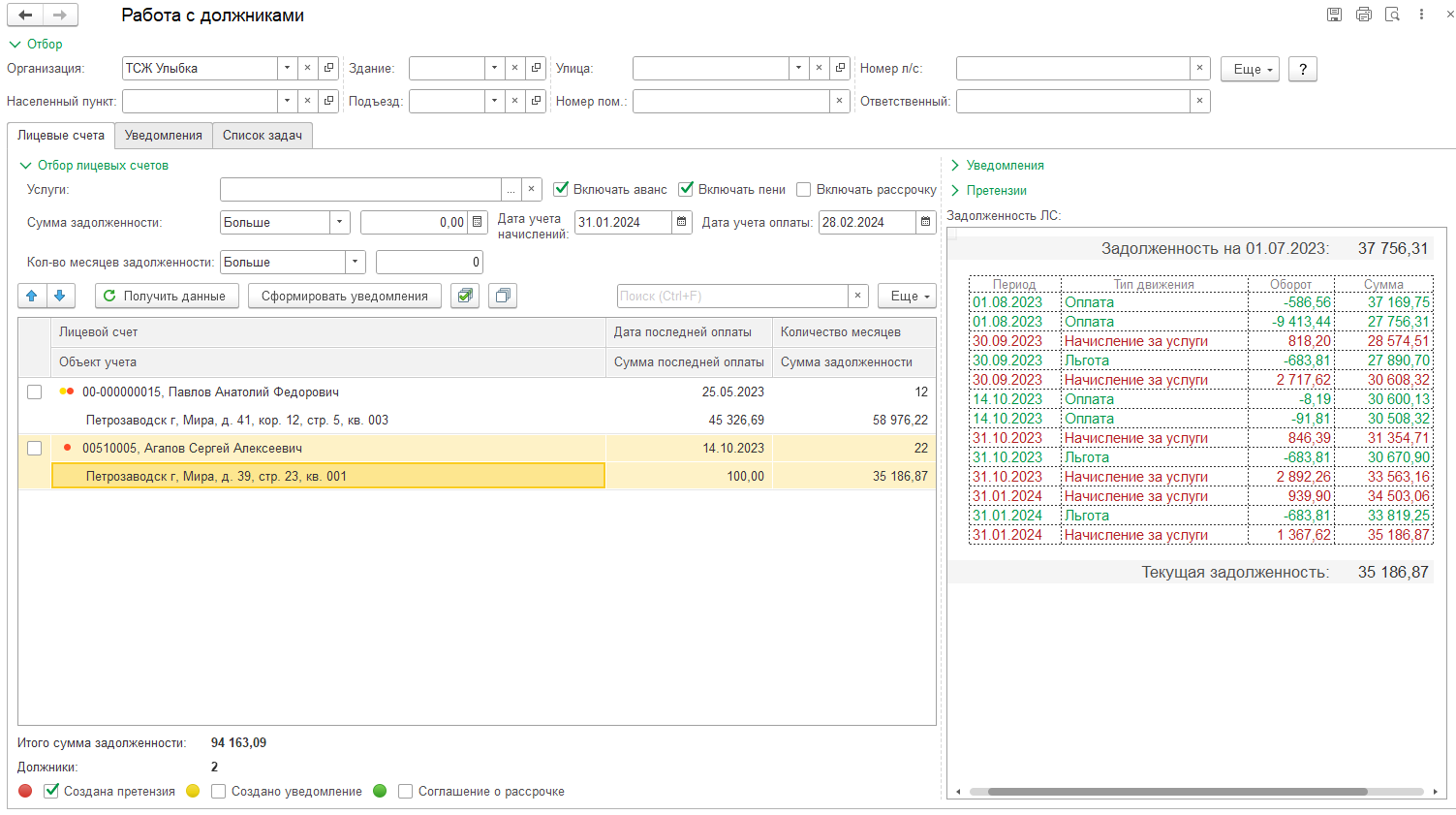
Для формирования уведомлений необходимо выбрать лицевые счета для которых они будут созданы и нажать на кнопку «Сформировать уведомление».
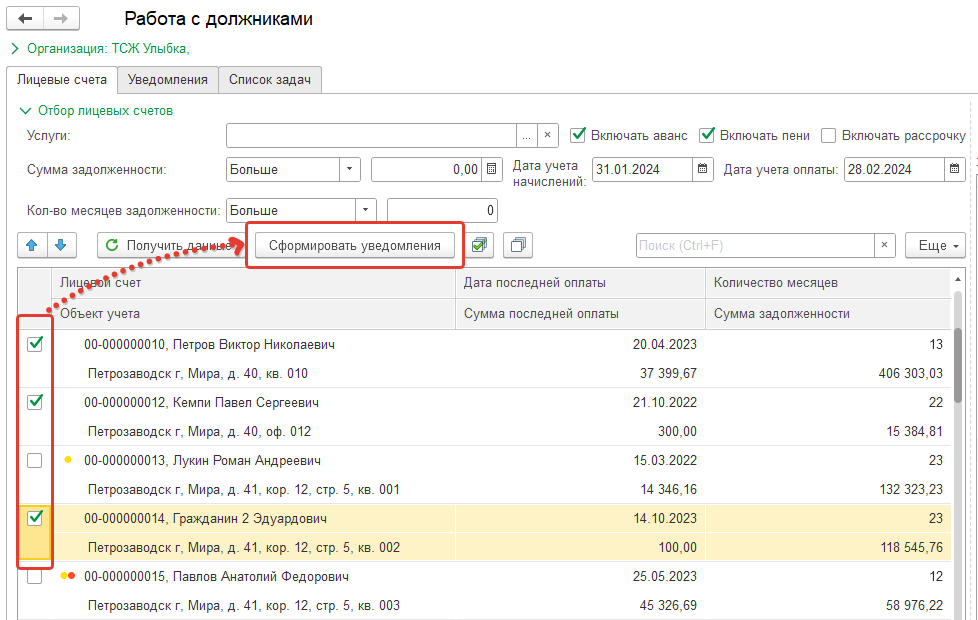
После чего попадаем в обработку «Создание уведомлений».
Обработка предназначена для созданий уведомлений на каждого должника в определенном состоянии и отправки его должнику одним из существующих способов (тип уведомления).
Для начала необходимо выбрать состояние, в котором будет находиться уведомление при создании. Помним, что состояния сгруппированы по типам уведомлений, и на этом шаге важно знать, каким образом будет отправлено уведомление (по смс, по электронной почте или другим возможным способом). Выбираем нужное состояние.
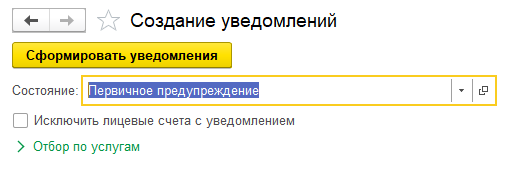
Нажимаем «Сформировать уведомление». Открывается окно. Так как в нашем примере был выбран тип уведомлений «Электронное письмо», то будет сформировано уведомление для отправки по e-mail. Адрес отправки подбирается автоматически из характеристики лицевого счета. Можно ввести адрес в это поле вручную, но лучше изначально заполнить e-mail адреса по всем лицевым счетам. В блоке справа отображается текст уведомления. Его можно загрузить из шаблона, отредактировать, а также можно добавить квитанции, вложения или индивидуальные файлы ЛС. Таким образом сформированное уведомление отправляется получателю.
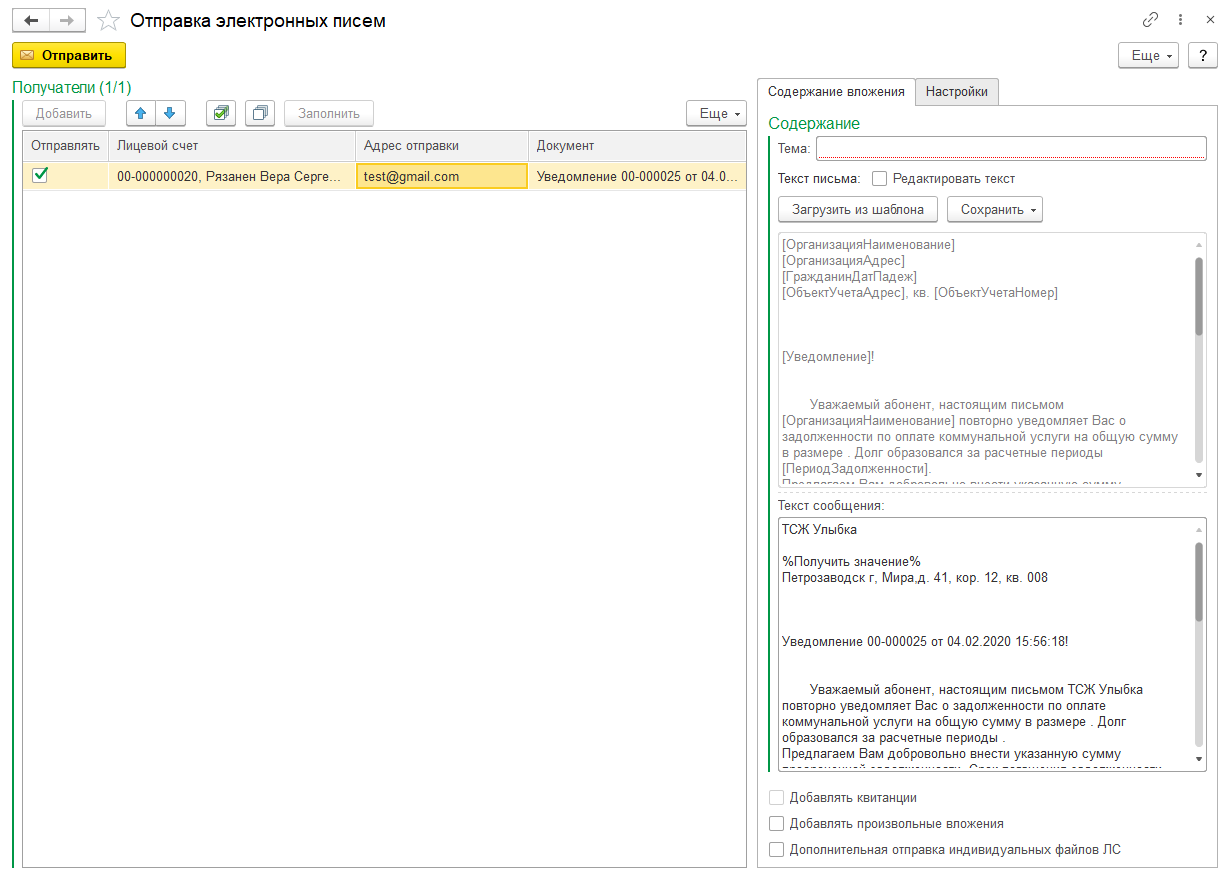
Рассмотрим вкладку «Уведомления» обработки «Работа с должниками», в которой отображаются все сформированные уведомления, показано их текущее состояние и цветовой идентификатор, характеризующий это состояние.
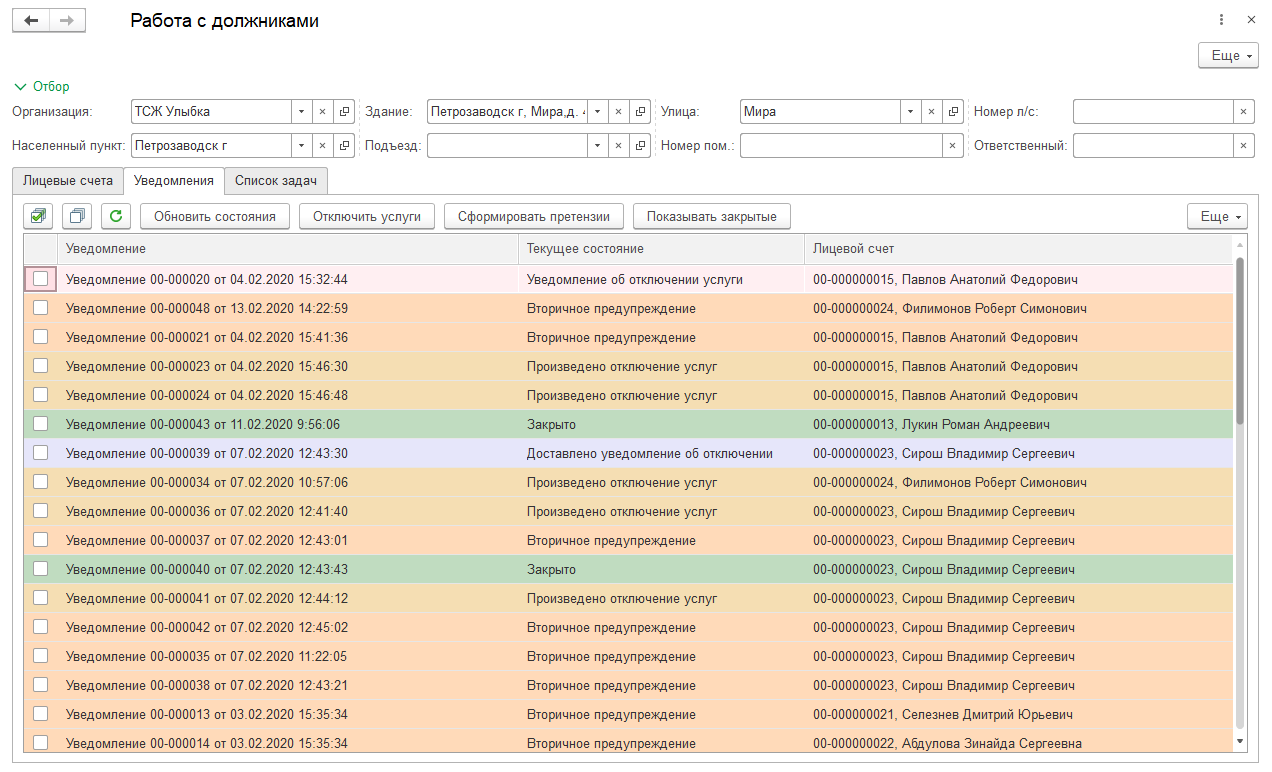
На данной вкладке с уведомлениями возможно совершить несколько действий: обновить состояния, отключить услуги, сформировать претензии и показать закрытые. Рассмотрим каждое по отдельности.
При нажатии на эту кнопку открывается обработка «Групповая обработка уведомлений». Групповая обработка предназначена для перевода уведомлений из одного состояния в другое согласно условиям перехода. Рекомендуем обновлять состояния каждый день, так как каждый день могут изменяться условия для перехода уведомления из одного состояния в другое.
После открытия обработки выбираем организацию и вариант отбора уведомлений:
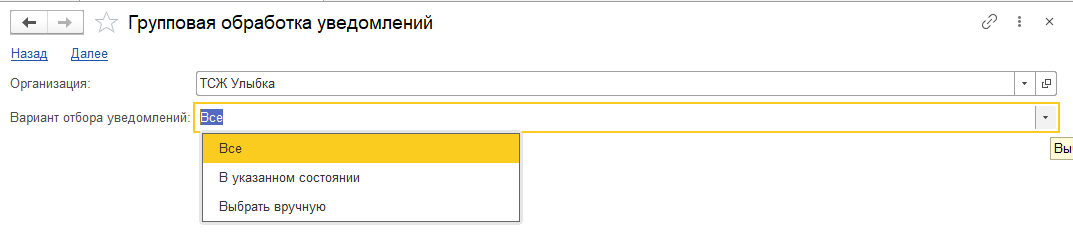
Далее появится список отобранных уведомлений, который можно редактировать - добавлять или удалять уведомления.
Далее, после списка уведомлений, подобранных в соответствии с вариантом отбора, выбираем тип действия над уведомлением:
При выбранном пункте программа будет анализировать заданные для состояния уведомления условия, чтобы перейти в следующее состояние. То есть, для примера, сравнивает текущую задолженность с задолженностью, которая была при выставлении уведомления и количество дней с начала уведомления с каким-то заданным числом. И если условия выполняются, то уведомление переходит в следующее состояние. Если нет, то переходит к проверке следующего условия.
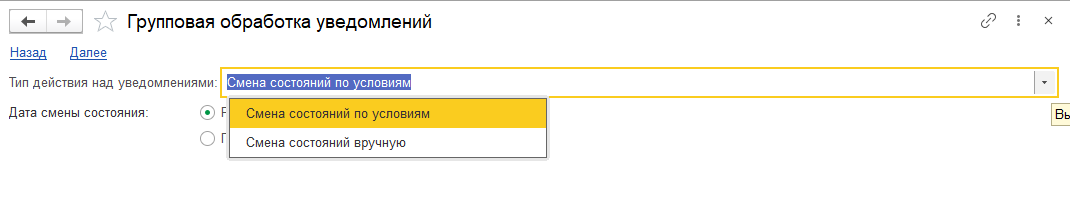
В соответствии с выбранным типом действия уведомление переходит в новое состояние и на вкладке «Список задач» появятся уведомления, по которым необходимо отправить письма, смс либо позвонить.
При нажатии на эту кнопку открывается новое окно «Отключение услуг». Имеется возможность выбрать услугу, которую надо отключить, а также лицевые счета, для которых это необходимо сделать.
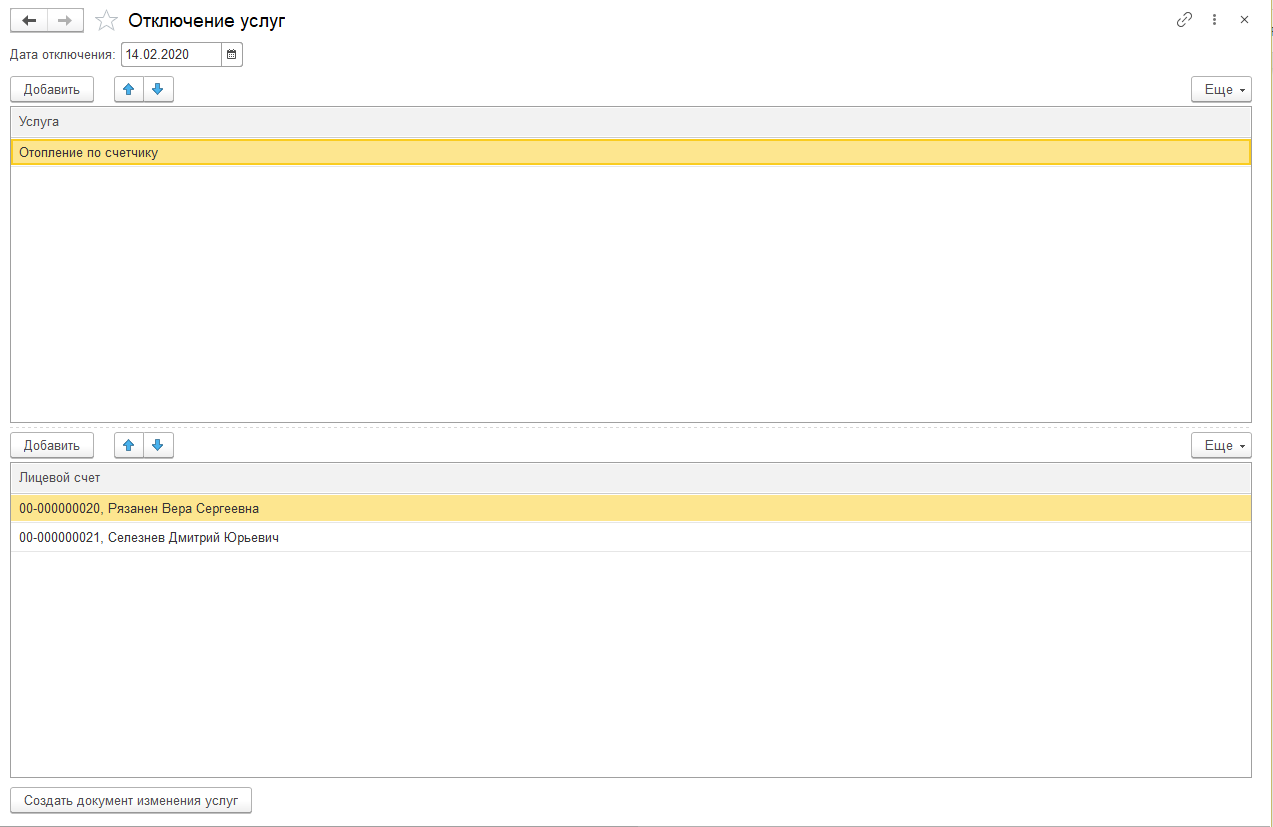
Проверить, отключена ли услуга можем в подсистеме «Лицевые счета и объекты учета» документ «Изменение услуг лицевых счетов».
Подбираем уведомления, по которым необходимо сформировать претензии. При нажатии на эту кнопку попадаем в обработку «Создание новых претензий» для подготовки списка должников и создания претензий. Далее идет работа с претензиями. После создания претензий выбранные уведомления переводятся из текущего состояния в состояние «Выставлена претензия».
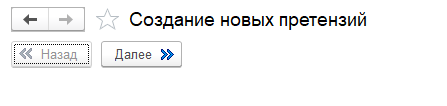
На вкладке «Список задач» выводятся уведомления, по которым необходимо совершить действия (позвонить, отправить письма, отправить смс, отправить e-mail).
Как программа понимает, что действие по уведомлению еще не совершено? Для этого у документа «Уведомление» есть реквизит «Статус текущего состояния». При переходе в новое состояние уведомлению присваивается статус текущего состояния в «Не выполнено». А когда отправляется e-mail, смс-сообщение, выполняется телефонный звонок, отправляется обычное письмо, то статус меняется на «Выполнено». Таким образом, на вкладке «Список задач» отображаются все уведомления, у которых статус текущего состояния не соответствует «Выполнено».
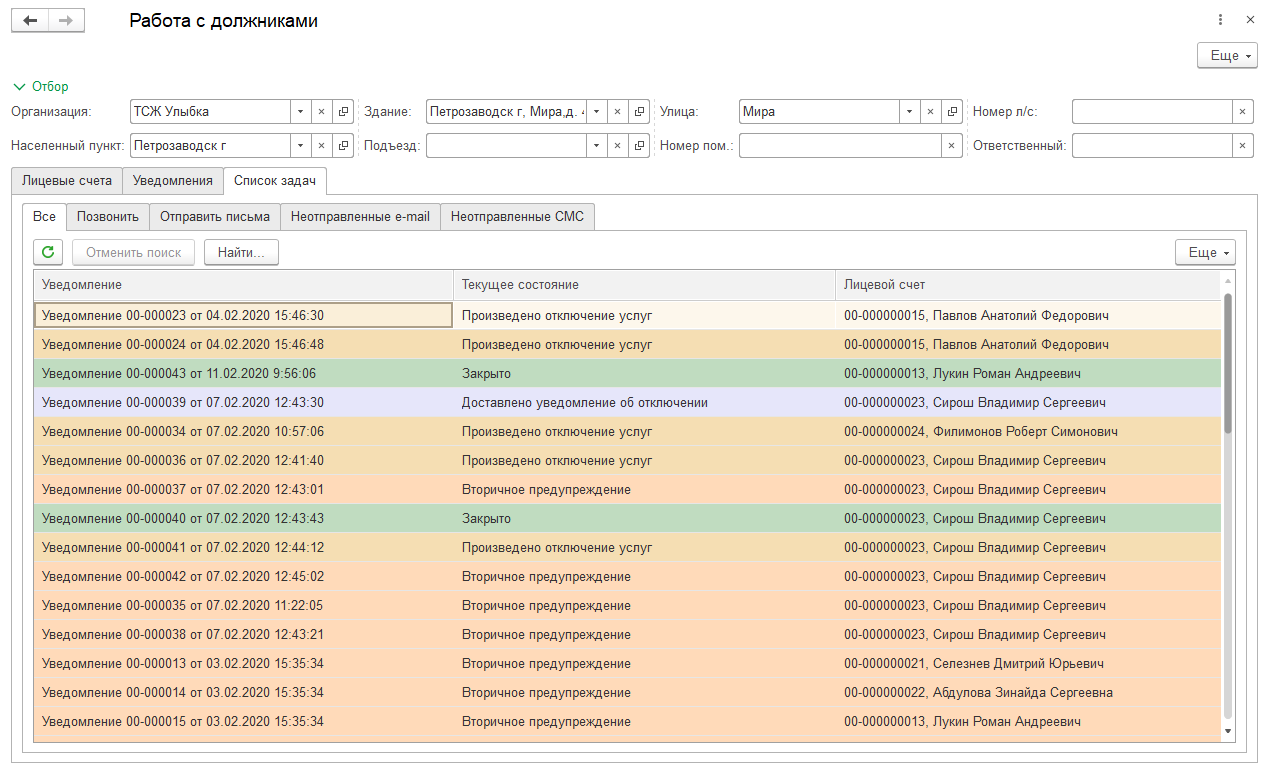
Рассмотрим вкладки:
Если на вкладке «Список задач» нет уведомлений - значит по всем текущим уведомлениям в базе произведена необходимая работа.
В характеристиках лицевого счета добавлены следующие характеристики работы с должниками:
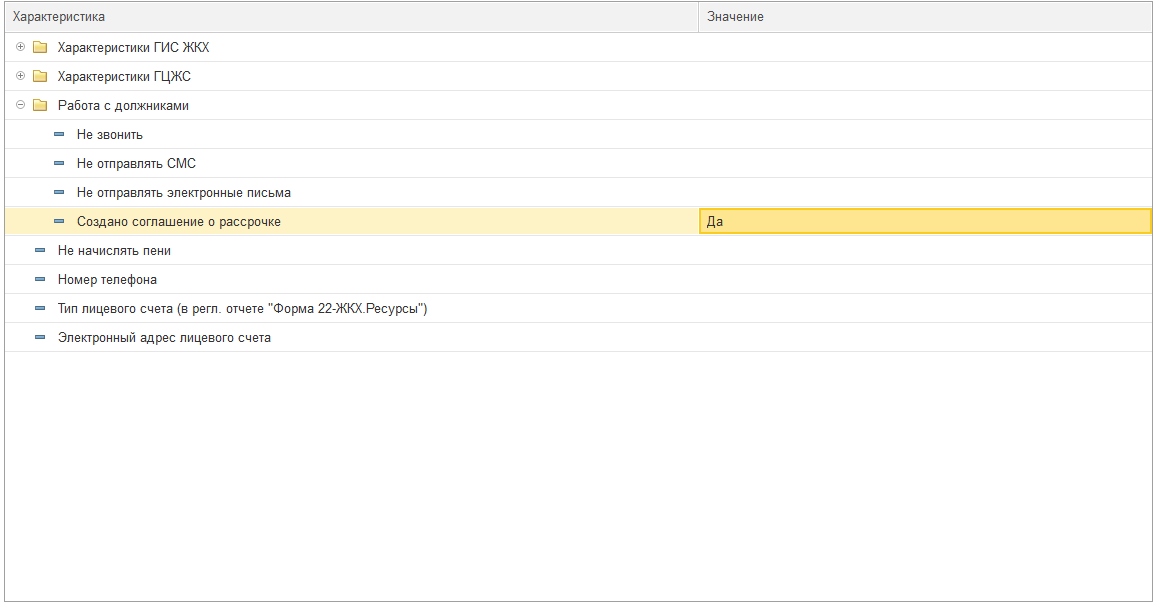
Документ находится в подсистеме «Дополнительные возможности» и предназначен для просмотра и создания уведомления, а также создания претензионного письма к уведомлению.
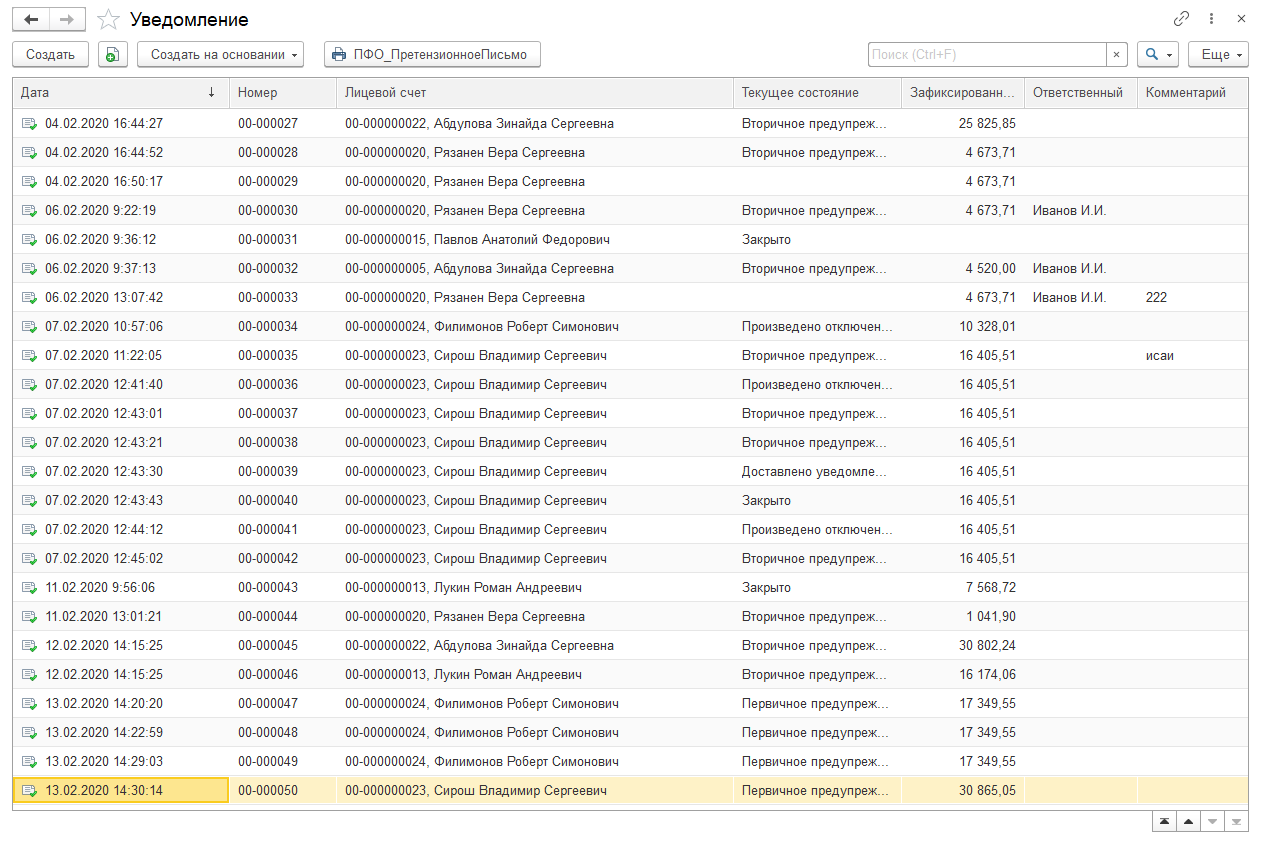
Документ уведомление содержит следующие реквизиты:
Для удобства на форму документа выведен комментарий из лицевого счета. Комментарий берется из вкладки «Комментарий» лицевого счета и отображается только при его наличии. При наличии комментария есть возможность его изменить на форме документа.
При уведомлениях с типом «Обычное письмо» и «Телефонный звонок» статус состояния необходимо менять самостоятельно для того, чтобы уведомление уходило из раздела списка задач в обработке «Работа с должниками». Уведомления со статусом состояния «Выполнено успешно» автоматически уходят из этого списка.
Закладка «Список услуг» содержит информацию о составе уведомлений в разрезе услуг. В верхней части документа есть кнопка «Изменить состояние» с выпадающим списком действий, которые переведут уведомление в соответствующее состояние.
На закладке «История работы» отображаются все переходы уведомлений по состояниям.